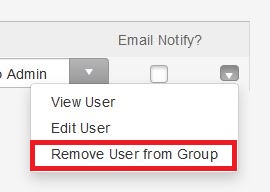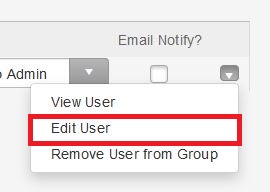- Página inicial
- /
- Artigo

Gerenciar usuários no portal Webex Áudio conectado por nuvem
 Neste artigo
Neste artigo Comentários?
Comentários?Você, o parceiro provedor do serviço de áudio conectado por nuvem Webex, pode gerenciar usuários e os grupos que estão atribuídos no portal WebEx CCA.
Adicionar usuários a um grupo no Portal de áudio conectado por nuvem Webex
| 1 |
Faça o sign in ao Webex CCA Portal, em seguida, vá para Grupos e Usuários. |
| 2 |
Selecione o grupo no que você deseja adicionar um usuário e clique em Pesquisar usuários existentes. |
| 3 |
Procure o usuário, selecione a caixa de seleção ao lado do seu nome e escolha Adicionar ao grupo. |
Pesquisar usuários no Portal Áudio conectado por nuvem Webex
| 1 |
Faça o sign in ao Webex CCA Portal, em seguida, vá para Grupos e Usuários. |
| 2 |
Selecione Pesquisar usuários existentes. |
| 3 |
Insira o endereço de e-mail do usuário e selecione Pesquisar. |
Criar usuários e atribuir políticas no Portal Áudio conectado por nuvem Webex
| 1 |
Acesse o CCA Portal Webex, vá para Grupos e Usuários e selecione Criar usuário. |
| 2 |
Insira as informações do usuário, escolha uma política da lista suspensa e selecione Salvar. |
Remover usuários de um grupo no Portal Áudio conectado por nuvem Webex
| 1 |
Inicie sessão para o Portal Webex CCA, vá para Grupos e Usuários e, em seguida, selecione o grupo do qual você deseja remover alguém. |
| 2 |
Encontre o usuário e selecione Remover usuário do grupo da lista suspensa.
|
Editar usuários no portal Áudio conectado por nuvem Webex
| 1 |
Inicie sessão para o Portal Webex CCA, vá para Grupos e Usuários e, em seguida, selecione o grupo do qual você deseja remover alguém. |
| 2 |
Encontre o usuário e selecione Editar usuário do lista suspensa.
|
| 3 |
Faça as edições necessárias e clique em Salvar. |